制作课程表教学设计
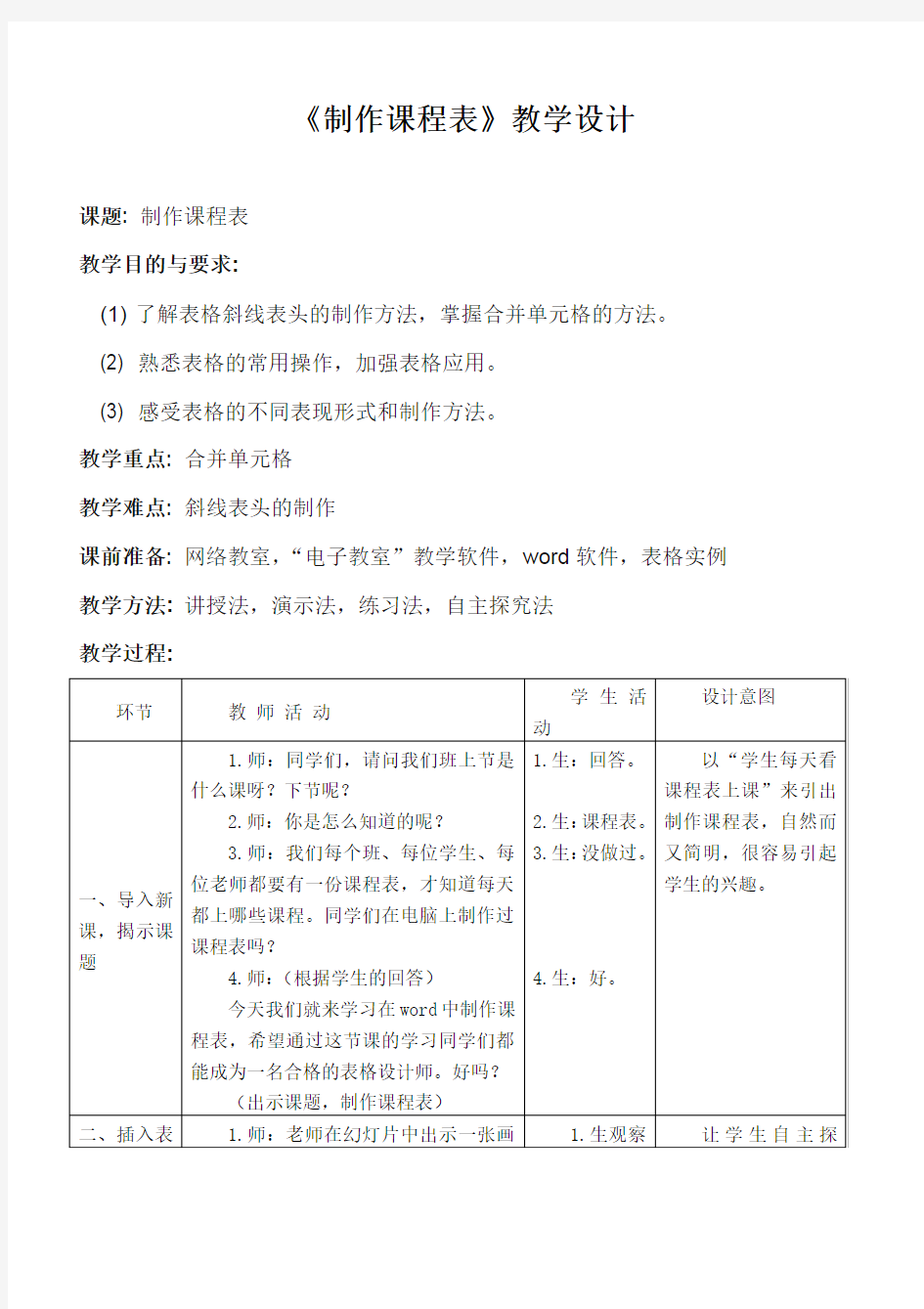
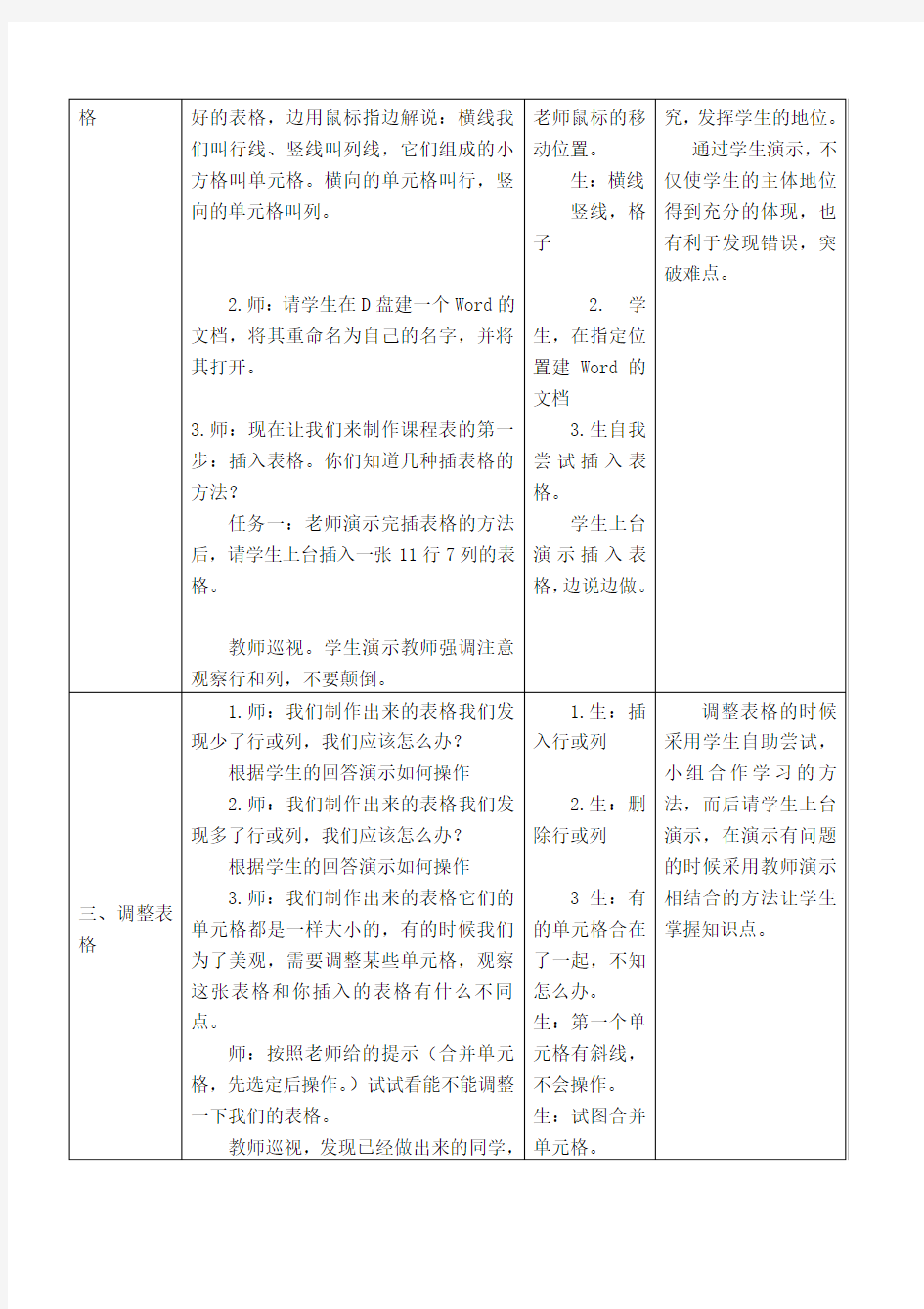
《制作课程表》教学设计
课题: 制作课程表
教学目的与要求:
(1)了解表格斜线表头的制作方法,掌握合并单元格的方法。
(2) 熟悉表格的常用操作,加强表格应用。
(3) 感受表格的不同表现形式和制作方法。
教学重点: 合并单元格
教学难点: 斜线表头的制作
课前准备: 网络教室,“电子教室”教学软件,word软件,表格实例教学方法:讲授法,演示法,练习法,自主探究法
教学过程:
格好的表格,边用鼠标指边解说:横线我
们叫行线、竖线叫列线,它们组成的小
方格叫单元格。横向的单元格叫行,竖
向的单元格叫列。
2.师:请学生在D盘建一个Word的
文档,将其重命名为自己的名字,并将
其打开。
3.师:现在让我们来制作课程表的第一
步:插入表格。你们知道几种插表格的
方法?
任务一:老师演示完插表格的方法
后,请学生上台插入一张11行7列的表
格。
教师巡视。学生演示教师强调注意
观察行和列,不要颠倒。老师鼠标的移
动位置。
生:横线
竖线,格
子
2.学
生,在指定位
置建Word的
文档
3.生自我
尝试插入表
格。
学生上台
演示插入表
格,边说边做。
究,发挥学生的地位。
通过学生演示,不
仅使学生的主体地位
得到充分的体现,也
有利于发现错误,突
破难点。
三、调整表格
1.师:我们制作出来的表格我们发
现少了行或列,我们应该怎么办?
根据学生的回答演示如何操作
2.师:我们制作出来的表格我们发
现多了行或列,我们应该怎么办?
根据学生的回答演示如何操作
3.师:我们制作出来的表格它们的
单元格都是一样大小的,有的时候我们
为了美观,需要调整某些单元格,观察
这张表格和你插入的表格有什么不同
点。
师:按照老师给的提示(合并单元
格,先选定后操作。)试试看能不能调整
一下我们的表格。
教师巡视,发现已经做出来的同学,
1.生:插
入行或列
2.生:删
除行或列
3生:有
的单元格合在
了一起,不知
怎么办。
生:第一个单
元格有斜线,
不会操作。
生:试图合并
单元格。
调整表格的时候
采用学生自助尝试,
小组合作学习的方
法,而后请学生上台
演示,在演示有问题
的时候采用教师演示
相结合的方法让学生
掌握知识点。
并时刻鼓励。
学生上台演示
操作要点、知识点,采用个别学生和教师演示相结合的方法。
合并单元格:选中需合并的单元格,再选择菜单命令“表格\合并单元格”,或单击鼠标右键,选择“合并单元格”。
4、绘制斜线表头:方法1:菜单“表格”——“绘制表格”命令。方法2:“选定表格”——“右键边框和底纹”命令。
5、调整表格行宽、列高:方法1:将指针指向表格列线,拖动列线到适当的位置(同样的方法调整行高)方法2:选定整个表格,在右击菜单或“表格”菜单中选择“表格属性”(教师演示)。
6、师:请同学们继续完善你的表格。调整好之后请输入文字。要想快速的输入文字,老师有几个妙招,请看小贴士。(课件出示有课程的表格,出示小贴示:①注意斜线表头中文字的输入;②利用上、下、左、右光标键可以在上、下、左、右单元格内移动;③相同的科目可用复制、粘贴的方法。)
教师继续巡视,帮助不会做的同学。
(1)师:基本上我们每个同学都会调整表格了,有的同学已经把课程都打好了,在输入文字的过程中你有什么困难吗?
(2)教师演示在表格中输入文字。
生:学生上台演示。
4生:试图绘制斜线
5.学生再次调整表格行宽、列高。协作学习,互相帮助。在表格中输入文字。
6.学生协作学习,互相帮助。在表格中输入文字
(1)小组讨论后汇报,学生演示:先将光标定位在要输入文字的单元格,再输入文字。
(2)生继续输入课程名
教学反思
本节课主要采用“情境导入”“任务驱动”、“学生自主学习”“学生合作学习”等教学方法来指导学生学习。在整个教学过程中始终以学生为主体,教师为主导。通过教师的引导、来培养学生自主学习、探究学习的能力、动手能力、审美能力和学会欣赏他人的能力,提高学生使用计算机的能力,提高了学生的信息素养。
在我上第一课时,在学习认识表格时,我出示了几张常用的表格,让学生从表格中发现相同点,提问“那先请同学们说说上面四张表都包括哪些元素?”我是按照别人的教案来上的,我发现我的学生的回答和我的教案完全不一样,甚至同学们不知道从何回答,什么是元素。教师的提问要考虑到学生的年龄特点和掌握的知识程度,不能提过难或者完全不用思考的问题。还有在使用别人优秀的教案时要考虑到学生的实际情况,不能全盘照搬,经过筛选和再编组成适合本校学生的教案。
根据第一课教学出现的问题,我开始重新审视我的教学和细读教科书,发现我的第一课教案过于复杂,于是我重新编写了教案,更改了课件。第二次上课比第一次上课效果好多了,完成学习任务的学生也更多了,但是我依旧发现我的教学语言还略显罗嗦,有些话没有重复的必要,语言还需要进一步锤炼与提高。教学流程还需要更加完善。更加要考虑到后进生的情况。
因而在第三课教学时,我设计了分层任务,给学有余力的同学一个拓展任务,这个拓展任务是下节课的内容,给后进生的布置的任务是只要完成简单的课程表就可以了。让不同水品层次的同学都能够得到不同的锻炼,这样才能真正的做到因材施教。
在第四课教学时,我要注意引导学生互帮互助。教师应该注意发现学生思维的闪光点,并及时给予鼓励,让学生获得成功的喜悦,充分培养学生对信息技术课的兴趣,发挥学生的主体性,加强学生的信息技术应用能力,在良好的学习氛围下,有效地提高课堂效率,从而不断培养自己获取信息的能力
版书设计:
课程表制作
知识要点:
1、选中表格调整表格大小
调整行高调整列宽展开
2、合并单元格:表格—>合并单元格
3、绘制斜线表头:表格—>绘制斜线表头
4、表格内容:中部对齐
方法一:选中表格,在“表格与边框”
工具栏中设置“中部对齐”
方法二:选中表格,右击—>单元格对
齐方式:中部对齐
